html5--5-7 绘制圆/弧
学习要点
- 掌握arc() 方法创建圆弧/曲线(用于创建圆或部分圆)
矩形的绘制方法
- rect(x,y,w,h)创建一个矩形
- strokeRect(x,y,w,hx,y,w,h) 绘制矩形(无填充)
- fillRect(x,y,w,h) 绘制"被填充"的矩形
- stroke() 绘制已定义的路径
- fill()绘制一个实心的(带填充的图形)
Canvas的路径方法
- moveTo() 定义绘制路径的起点(在直线中就是定义直线的起点)
- lineTo() 添加一个新点,(在我们的直线案例中就是定义直线的终点,但是后边继续绘制的话,它就变成中间点)
- stroke() 绘制已定义的路径
- fill()绘制一个实心的(带填充的图形)
- beginPath() 用来创建新的路径
- closePath() 从当前点回到起始点的来封闭路径
- arc(x,y,r,开始角度,结束角度,true/false) :创建圆弧/曲线(用于创建圆形或部分圆)
绘制直线段流程:
- 在HTML5文档中添加canvas元素,并且设置的宽高和ID
- 在canvas元素中添加提示语句,让不支持canvas的浏览器能够显示友好的提示语句
- 添加script元素
- 获取画布/设置绘图绘图环境:此为固定语句,暂时记住、了解即可,后续课程还会继续讲解
- 指定线宽:lineWidth= 数值
- 指定颜色:strokeStyle=颜色值(只适用用轮廓,线段等,填充色用:fillStyle=颜色值
- 设定起点:moveTo(x坐标,y坐标)
- 设定终点:lineTo(x坐标,y坐标)
- 开始绘制:stroke()
绘制矩形流程:
- 在HTML5文档中添加canvas元素,并且设置的宽高和ID
- 在canvas元素中添加提示语句,让不支持canvas的浏览器能够显示友好的提示语句
- 添加script元素
- 获取画布/设置绘图绘图环境:此为固定语句,暂时记住、了解即可,后续课程还会继续讲解
- 绘制空心矩形
- 指定线宽:lineWidth= 数值
- 指定轮廓颜色:strokeStyle=颜色值(只适用用轮廓,线段等,填充色用:fillStyle=颜色值
- 设定矩形的基本参数:strokeRect(x,y;width,height)
- 绘制填充矩形
- 指定填充颜色:fillStyle=颜色值(只适用用轮廓,线段等,填充色用:fillStyle=颜色值
- 设定矩形的基本参数:fillRect(x,y;width,height)
绘制圆
- 在HTML5文档中添加canvas元素,并且设置的宽高和ID
- 在canvas元素中添加提示语句
- 添加script元素
- 获取画布/设置绘图绘图环境
- 指定线宽:lineWidth= 数值
- 指定颜色:fill/strokeStyle=颜色值(只适用用轮廓,线段等,填充色用:fillStyle=颜色值
- 设定圆的基本参数:
- 圆心的坐标:x,y
- 圆的半径:数值
- 起始弧度和终止弧度:角度值1,角度值2
- 绘制方向:true(逆时针)/false(顺时针)
- 开始绘制:stroke()/fill()
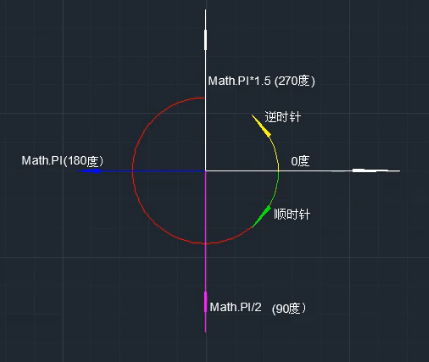
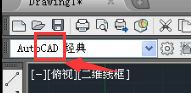
实例

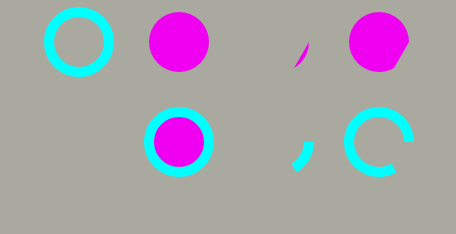
1 <!doctype html> 2 <html> 3 <head> 4 <meta charset="utf-8"> 5 <title>无标题文档</title> 6 </head> 7 8 <body> 9 </body> 10 </html><!DOCTYPE html> 11 <html lang="en"> 12 <head> 13 <meta charset="UTF-8"> 14 <title>Document</title> 15 <style type="text/css"> 16 canvas{background: #A9A9A0} 17 </style> 18 </head> 19 <body> 20 <canvas id="mycanvas" width="500px" height="300"> 21 您的浏览器暂不支持HTML5的canvas元素!! 22 </canvas> 23 <script type="text/javascript"> 24 //定义变量获取画布DOM 25 var canvas=document.getElementById("mycanvas"); 26 //设置绘画环境为2d 27 var context=canvas.getContext("2d"); 28 context.lineWidth=10; 29 context.strokeStyle="#00FFFF"; 30 context.fillStyle="#F000F0"; 31 context.arc(100,50,30,0,Math.PI*2); 32 context.stroke(); 33 34 context.beginPath(); 35 context.arc(200,50,30,0,Math.PI*2); 36 context.fill(); 37 38 context.beginPath(); 39 context.arc(200,150,30,0,Math.PI*2); 40 context.fill(); 41 42 context.beginPath(); 43 context.arc(200,150,30,0,Math.PI*2); 44 context.stroke(); 45 46 context.beginPath(); 47 context.arc(300,50,30,0,Math.PI/3); 48 context.fill(); 49 50 context.beginPath(); 51 context.arc(400,50,30,0,Math.PI/3,true); 52 context.fill(); 53 54 context.beginPath(); 55 context.arc(300,150,30,0,Math.PI/3); 56 context.stroke(); 57 58 context.beginPath(); 59 context.arc(400,150,30,0,Math.PI/3,true); 60 context.stroke(); 61 </script> 62 </body> 63 </html>